Створіть ігрові текстури, використовуючи художник речовини

Цей минулий рік був грою-чендер для індустрії відеоігор, а для нас художників пощастило заробляти на життя від створення ігор. Поява фізичного рендеринга (PBR) змінила те, як ми створюємо текстури та матеріали для ігрових двигунів, а з нею, програмне забезпечення виникло, що вам потрібно освоїти.
Зокрема, Художник речовини став стандартом у галузі; Це приголомшливо програмне забезпечення, яке є частиною дизайнерського люкса. У цьому підручнику ми дізнаємося основні навички, необхідні для створення в режимі реального часу, готуються до ігрових текстур у живопису.
Photoshop CC Була основою мого робочого процесу протягом багатьох років, але художник речовини пропонує деякі основні прибутки, щоб забронювати від свого шляху, наприклад, замість текстурування з фотографіями на квартирі 2D-полотно, тепер ви зараз можете "малювати" на 2D-полотно. У той же час живописця речовини пропонує вам можливість робити це в 3D-перегляду.
Один з розумних здібностей програмного забезпечення, це дає можливість текстури в декількох каналах (альбедо, глянцевий, металлість), а потім ви можете повторно використовувати рецепт цього матеріалу швидко на інших 3D-моделях за лічені секунди.
Один з розумних здібностей програмного забезпечення, це дає можливість текстури в декількох каналах одночасно
Текстуючи серію транспортних засобів, реквізитів або символів, які є частиною однієї теми або фракцій з аналогічними матеріалами, стає легше завдання, оскільки ви можете повторно використовувати ті ж матеріали у всіх їх. Текстурування ніколи не було швидше, і це легко використовувати все це, зберігаючи точність PBR.
І це не зупиняється. Одна з багатьох великих речей з художником речовини - це можливість використовувати карту кольорової ідентифікації, яка генерується з Zbrush і запечена у живописці. Це можна використовувати як маску для додатків матеріалів / текстур, запечених з деталі високої роздільної здатності в Збрансі.
Інша чудова річ, яку ви можете запікати звичайні карти за назвою - вам не потрібно розбити свої низькополікутки (Lod0), щоб їх випікати. Таким чином, ви можете уникнути перекриття проекції на звичайних картах, оскільки дві об'єкти геометрії занадто близькі до цілей - навіть при низькій відстані від променя. Це дозволяє уникнути того, щоб зробити виправлення в Photoshop, що може бути болем.
Завантажте всі необхідні активи тут .
01. Почніть з децинації

Вам потрібно зменшити якомога більше ваших окремих деталей. Це прискорить час процесу випікання, і ви будете мати корисну високу мешку, якщо вам потрібно Retropolgise. Для децинації, хороше правило, намагається прагнути до 300-350k багатокутників у Збрансі. Якщо занадто багато деталей вимитається під час першого проходу децимату, спробуйте вищу кількість, або якщо нічого не змінює, спробуйте нижчий полігон. Мета полягає в тому, щоб отримати найкращий результат з найменшим децимованим полігоном.
02. Використовуйте різні полігрупи

Для цього етапу цього процесу потрібно порушити моделі Zbrush у різні полігрупи. В ідеалі той самий матеріал і той же одяг і сльоза повинні бути на тому ж кольорі полігрупи. Ви повинні зробити це з початку фази скульптури, щоб визначити, які частини будуть мати різні матеріали, а звідти намагаються тримати їх як різні вилуднувачі або елементи для швидкого та легкого призначення полігрупи.
03. Перемістіть свою модель

Як тільки ви створюєте модель з низьким дозволом (Lod0), візьміть це в 3D-програмне забезпечення за вашим вибором - я б рекомендував 3DS Max, Topogun або Maya. Зазвичай ваша модель повинна об'єднати або приєднати всі 3D-об'єкти на тому ж типі текстурної карти. З цим зроблено, буде легше призначити їм назву, готовий до випікання звичайних карт.
04. Перейменувати свої сітки
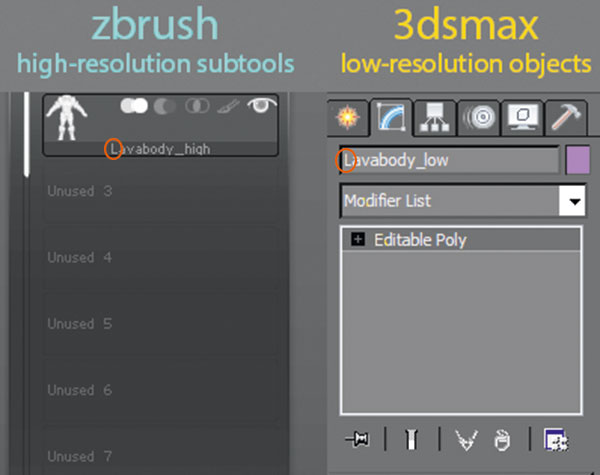
Вам потрібно перейменувати свої сітки в Zbrush та у вашому пакеті з низькою роздільною здатністю 3D (3DS макс, майя тощо). Ось де виникають більшість проблем. У Zbrush, за замовчуванням, програмне забезпечення додає велику літеру до всіх імен, які ви вводите у перейменній частині піддумки, тому обов'язково додайте велику літеру до першої літери вашої конвенції з назва. Також уникайте числа, оскільки речовина не буде підтримувати їх, і це спричинить проблеми на стадії випікання.
05. Перейменування продовжувалося
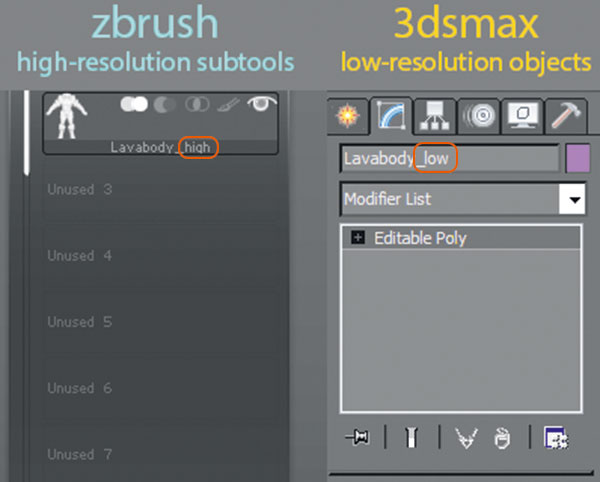
За замовчуванням речовина Художник Бейкер буде шукати імена з модифікатором "_low" та "_high", щоб зв'язати їх один з одним і випікати звідти. Ще раз, здається, у Zbrush ви не можете ввести "_", тому вам доведеться скопіювати та вставити назву з моделі низького дозволу, а потім скопіювати та вставити назву в Zbrush, перейменувати підставку та стирання "низько "Наприкінці замінити його" високим ". Таким чином, ви забезпечуєте точно таке слово, яке виконує.
06. Поліпент з полігруп

Нам потрібно підготувати карту кольорової ідентифікації, яка буде дійсно корисною для живопису речовини. Спочатку потрібно призначити правильні кольори в Zbrush. Всі ваші полігрупи повинні бути призначені за допомогою типу матеріалу на кожному піддужати, тому залишилося єдине, щоб зробити поліпент з полігрупів (знайдено під інструментом палітри) на кожному з вилучень.
07. Призначення основних матеріалів
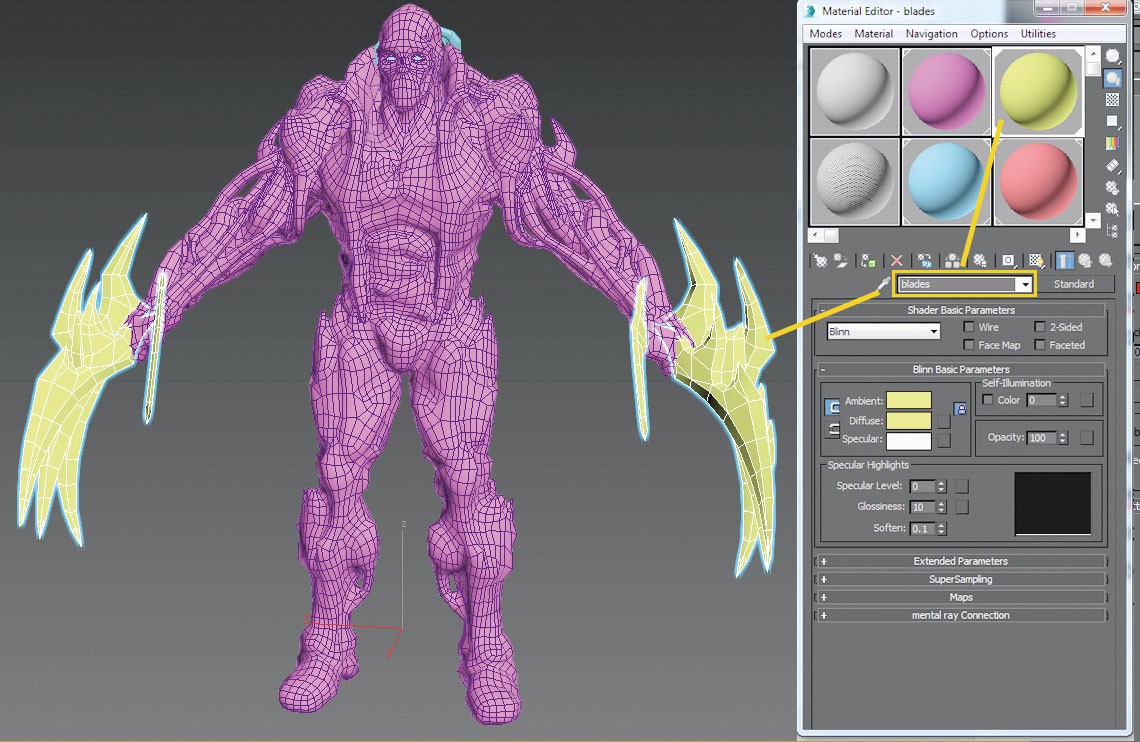
Нам потрібно призначити основні матеріали від Maya / 3DS MAX. Це не має значення, якщо кожен призначений матеріал представляє карту текстури на вашій моделі. Якщо у вас є три текстури, ви повинні мати три матеріали, призначені для них полігоном або об'єктом багатокутника. Кожен матеріал потребує певної назви, яка визначає, який тип частини або текстури він представляє. Це ім'я буде вашим довідником у субстанції, тому ви знаєте, яка текстура - це те, що на кожному наборі текстури.
08. Експорт до Збрюша
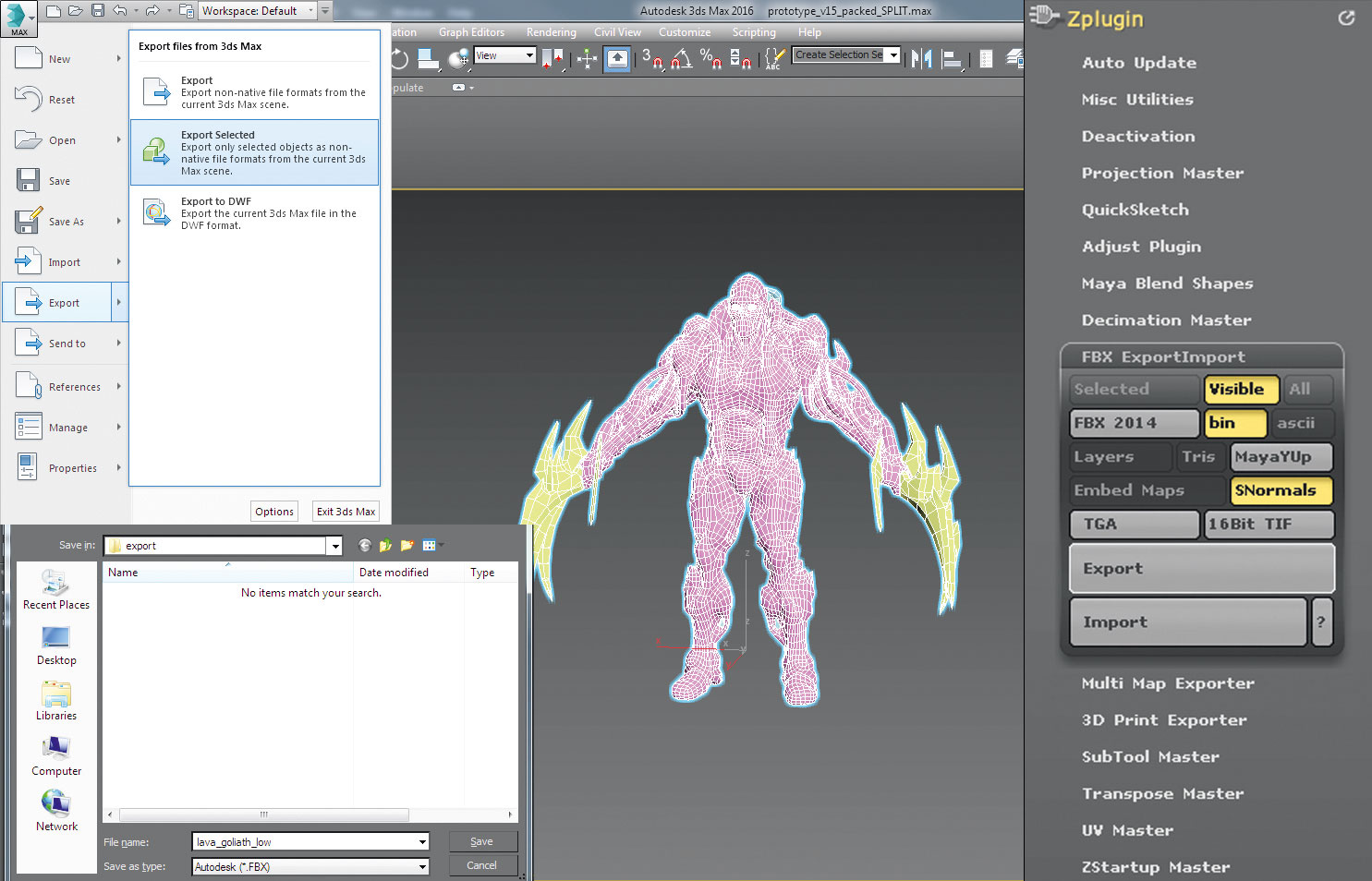
Тепер, коли призначені назви наших матеріалів та імена багатокутників, ми можемо експортувати нашу модель високої роздільної здатності Zbrush та нашу модель низького дозволу у форматі .fbx. Велика річ про Zbrush FBX полягає в тому, що він може експортувати всі ваші відокремлені піддумки як один, а коли навантажено, формат буде пам'ятати, що вони розділені. Вам більше не потрібно експортувати свої .bj-tools та поєднати їх у майя / 3DS MAX, як старі часи.
09. Імпорт до речовини
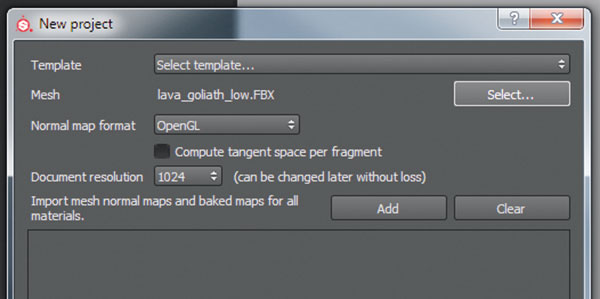
Нарешті, ми робимо це речовину художника - це там, де починається весело! Перейдіть до файлу & gt; почати новий. Тепер вам потрібно отримати низьку роздільну здатність .fbx, що ми нещодавно зберегли з Zbrush, натиснувши кнопку SELECT. Тепер у нас є наші файли всередині живопису речовини та можуть детально запустити проект текстурування.
10. Внутрішня речовина живописця
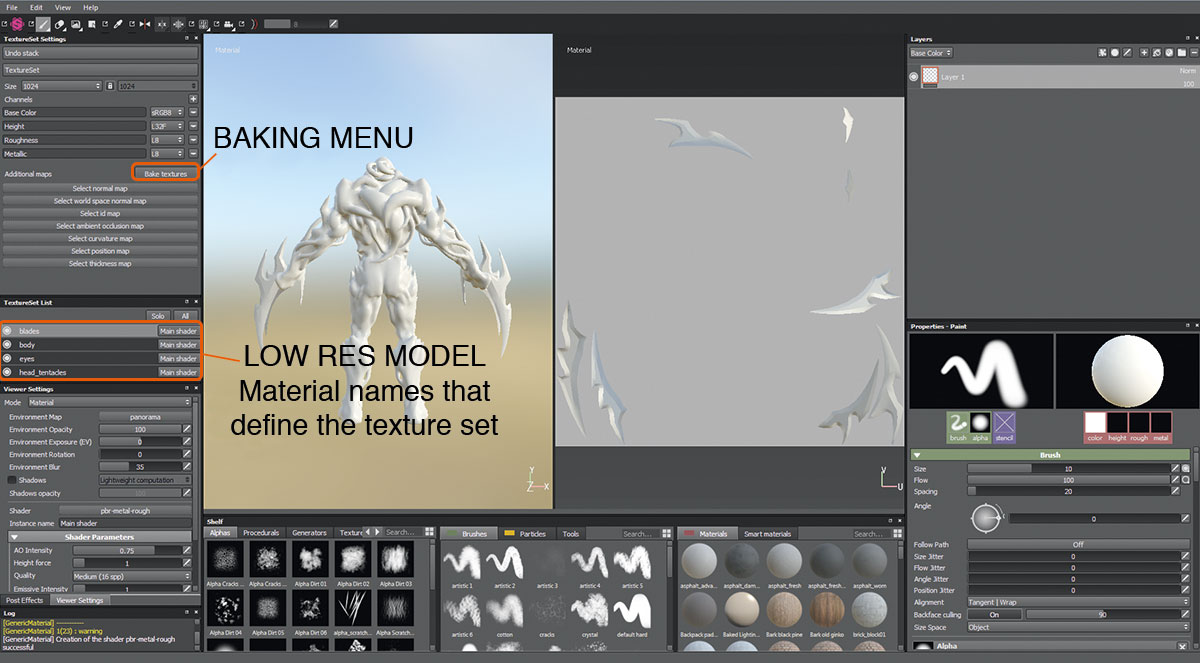
Тепер, коли ви завантажили свою низьку роздільну здатність, ви повинні побачити різні набори текстури з іменами, які ви написали, перш ніж експортувати у своєму 3D-програмному забезпеченні. Ви також можете переглянути канал, який ви використовуєте, і ви можете додати більше або видалити деякі, залежно від ваших потреб. У будь-який час ви також можете переключити роздільну здатність вашого проекту, а до тих пір, як ви використовуєте матеріали та ефекти речовини, ви ніколи не втратите деталей, коли вийдете до роздільної здатності.
11. Меню випікання
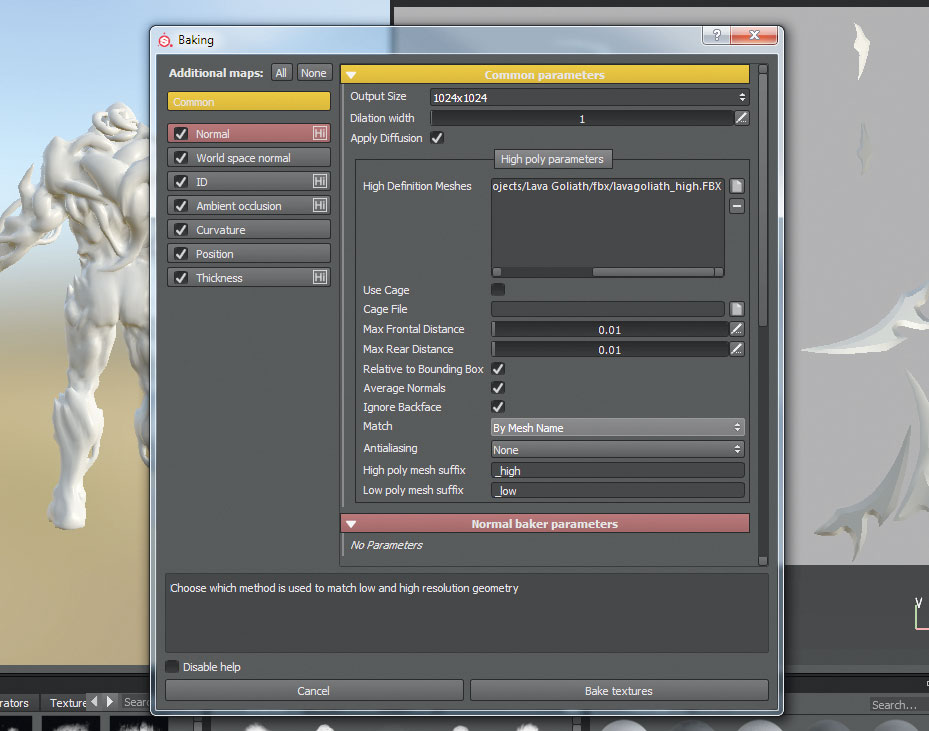
Одного разу в меню випікання ви можете встановити роздільну здатність запечених карт. Ви також можете завантажити зниження високої роздільної здатності .fbx file від zbrush, натиснувши на значок невеликої сторінки поруч із квадратом високої роздільної здатності. За замовчуванням ви знаходитесь у звичайному розділі, тому йдіть, щоб відповідати та вимикайте налаштування за замовчуванням "Завжди" до "назви сітки".
12. Випікайте свої текстури
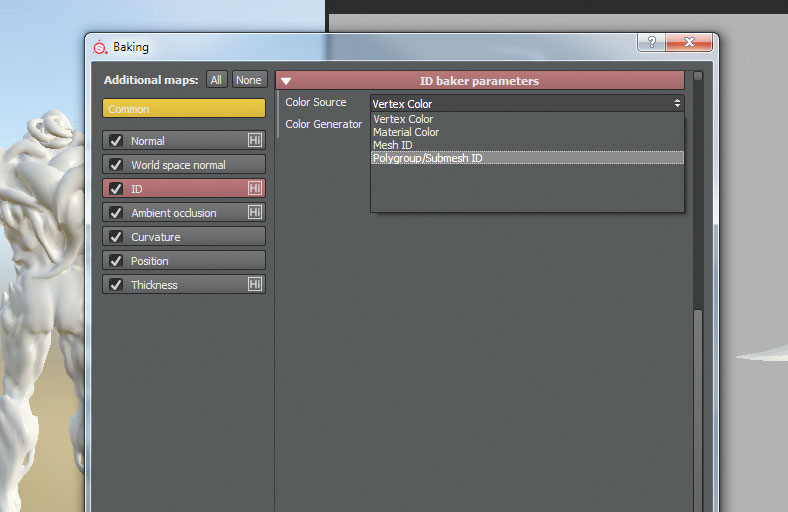
Тепер перейдіть до меню ідентифікатора всередині меню випікання. Звідси виберіть меню джерела кольору та прокрутіть вниз по барі, доки ви не досягнете варіант ID Polygroup / SUBMESH. Тепер ви повинні бути встановлені, тому просто натисніть Take Textures. Тепер всі текстури повинні бути розташовані на додаткових карт, які ви просто запечені. Якщо ви хочете змінити їх у Photoshop, вам потрібно експортувати текстури, вибравши їх із меню додаткових карт.
Ця стаття спочатку з'явилася 3D-світ випуск 208; купити його тут !
Як - Найпопулярніші статті
Створити сторінку цільової сторінки WebGL
Як Sep 16, 2025(Зображення кредиту: майбутнє) Створення WebGL 3D-цільової сторінки..
Посібник з хмарного зору Google
Як Sep 16, 2025Машинобудування. Глибоке навчання. Обробка природної мови. Комп'ютерн�..
Зробити анімацію автомобіля з iclone 7
Як Sep 16, 2025Створення анімації або 3D-фільми Залучення автомобілів з колес..
Додайте ефект глюка до вашого веб-сайту
Як Sep 16, 2025Відмінний спосіб захопити увагу - і тримати його - це створити Макет веб-сайт�..
Як досягти кращого освітлення з V-Ray
Як Sep 16, 2025Chaos Group Labs Директор Chris Nichols буде робити ключову розмову Вер..
Створіть символ з сильною позою в Photoshop
Як Sep 16, 2025Створення перебільшених чоловічих персонажів - це все про перебільшен..
Перетворіть свої 2D-конструкції в 3D з проектом Felix
Як Sep 16, 2025Нещодавній попередній випуск нової Adobe Felix 3D пакет робить це чудовим часом, щоб взяти стрибок від..
Категорії
- AI & машинне навчання
- AirPods
- Амазонка
- Amazon Alexa & Amazon Echo
- Амазонка Alexa & Амазонка Ехо
- Amazon Вогонь TV
- Amazon Prime відео
- Android
- Android телефони та планшети
- Телефони та планшети Android
- Android TV
- Apple,
- Apple App Store
- Apple, Apple, HomeKit & HomePod
- Apple Music
- Apple TV
- Apple, годинник
- Програма і веб-додаток
- Програми та веб -додатки
- Аудіо
- Chromebook & Chrome OS
- Chromebook & Chrome OS
- Chromecast
- Хмара & Інтернет
- Хмара та Інтернет
- Хмара та Інтернет
- Комп'ютери
- Комп'ютерна графіка
- Шнур різання & Потокове
- Різання шнура та потокове передавання
- Розбрат
- Дісней +
- зроби сам
- Електромобілі
- для читання книг
- Основи
- Пояснювачі
- Ігри
- Загальний
- Gmail
- Google Assistant і Google Nest
- Google Assistant & Google Nest
- Google Chrome
- Google Docs
- Google Drive
- Google Maps
- Google Play Маркет
- Google Таблиці
- Google Слайди
- Google TV
- Апаратне забезпечення
- ГБО Макс
- Як
- Hulu
- Інтернет-сленг і абревіатури
- IPhone & Ipad
- запалювати
- Linux,
- Мак
- Технічне обслуговування та оптимізація
- Microsoft Край
- Microsoft Excel
- Microsoft Office
- Microsoft Outlook
- Microsoft PowerPoint
- Microsoft команди
- Microsoft Word
- Mozilla Firefox
- Netflix
- Нінтендо перемикач
- Першорядне +
- PC Gaming
- Павич
- Фото
- Photoshop
- PlayStation
- Захист і безпека
- Конфіденційність та безпека
- Конфіденційність та безпека
- Підсумок продукту
- Програмування
- Малина Pi
- Червоний
- Рок
- Сафарі
- Samsung Телефони та планшети
- Samsung телефони та планшети
- Натяжні
- Smart Home
- Snapchat
- Соціальні медіа
- Простір
- Spotify
- труть
- Вирішення проблем
- TV
- Відео ігри
- Віртуальна реальність
- віртуальні приватні мережі
- Веб-браузери
- Wi-Fi і маршрутизатори
- Wifi & маршрутизатори
- Вікна
- Windows, 10
- Windows, 11
- Windows 7
- Xbox
- YouTube і YouTube TV
- TV YouTube & YouTube
- Збільшити
- Explainers







